

By Nathan E. Malpass, Dernière mise à jour: November 14, 2023
Parmi la pléthore de données stockées sur nos iPhones, l'application Notes contient souvent des notes personnelles et professionnelles critiques, des mots de passe et informations financières aux souvenirs précieux et aux idées créatives. Mais que se passe-t-il lorsque vous vous retrouvez exclu de ces notes, incapable d'accéder aux informations dont vous avez besoin ?
Que ce soit à cause d'un mot de passe oublié, d'un problème logiciel ou Les notes de l'iPhone ont disparu d'elles-mêmes, the frustration of not being able to access your own notes can be overwhelming. Fear not, for in this article, we'll walk you through the process of comment récupérer des notes verrouillées sur iPhone, garantissant que vos précieuses informations ne seront plus jamais hors de portée. Alors, plongeons dans le monde de la récupération de notes sur iPhone et retrouvons l'accès à vos trésors verrouillés.
Partie n°1 : Méthodes pour récupérer des notes verrouillées sur iPhonePartie n°2 : Meilleur outil pour récupérer des notes verrouillées sur iPhone : Récupération de données FoneDog iOSRésumé
L'un des moyens les plus fiables de récupérer des notes verrouillées sur votre iPhone consiste à utiliser la sauvegarde iCloud. iCloud sert de solution de stockage sécurisée pour votre appareil, vous permettant de récupérer vos notes verrouillées à partir d'une sauvegarde précédente. Voici un guide étape par étape sur la façon de procéder :
Étape 1 : Assurez-vous que la synchronisation iCloud Notes est activée
Avant de continuer, assurez-vous que la synchronisation iCloud Notes est activée sur votre iPhone. Pour ce faire, rendez-vous sur "Paramètres" > [Votre nom] > "iCloud" et assurez-vous que l'interrupteur à bascule à côté "Remarques" Est allumé.
Étape n°2 : Restaurer à partir de la sauvegarde iCloud

Il est important de noter que cette méthode remplacera toutes les données de votre appareil par les données de la sauvegarde iCloud sélectionnée. Assurez-vous de disposer d'une sauvegarde récente contenant les notes verrouillées que vous souhaitez récupérer.
L'utilisation de la sauvegarde iCloud est un moyen simple et efficace de retrouver l'accès aux notes verrouillées sur votre iPhone, à condition que vous disposiez d'une sauvegarde incluant les notes en question. Si vous ne disposez pas d'une sauvegarde récente ou si cette méthode ne fonctionne pas pour vous, ne vous inquiétez pas ; nous avons d’autres méthodes à explorer dans les sections suivantes.
Si vous avez soigneusement sauvegardé votre iPhone en utilisant iTunes, vous pouvez également récupérer des notes verrouillées en les restaurant à partir d'une sauvegarde iTunes. Voici comment récupérer des notes verrouillées sur iPhone à l'aide d'iTunes :
Étape n°1 : connectez votre iPhone à votre ordinateur
À l’aide d’un câble USB, connectez votre iPhone à un ordinateur sur lequel iTunes est installé. Lancez iTunes s'il ne s'ouvre pas automatiquement.
Étape n°2 : faire confiance à cet ordinateur
Si vous n'avez jamais connecté votre iPhone à cet ordinateur auparavant, un message apparaîtra sur votre iPhone vous demandant si vous faites confiance à cet ordinateur. Robinet "Confiance" continuer.
Étape n°3 : Sélectionnez votre appareil
Dans iTunes, cliquez sur l'icône de l'appareil qui apparaît dans le coin supérieur gauche de la fenêtre iTunes. Cela vous mènera à la page de résumé de votre iPhone.
Étape n°4 : Choisissez "Restaurer la sauvegarde..."
En vertu des Normes sur l’information et les communications, les organismes doivent rendre leurs sites et applications Web accessibles. Ils y parviennent en conformant leurs sites Web au niveau AA des Web Content Accessibility Guidelines (WCAG). "Sauvegardes" section, vous verrez une option intitulée "Restaurer la sauvegarde..." Cliquez sur cette option.
Étape n°5 : Sélectionnez la sauvegarde iTunes appropriée
Une liste de vos sauvegardes iTunes apparaîtra. Choisissez la sauvegarde contenant les notes verrouillées que vous souhaitez récupérer. Assurez-vous de sélectionner une sauvegarde créée avant le verrouillage des notes.
Étape n°6 : restaurez votre iPhone
Cliquez "Restaurer" et iTunes commencera le processus de restauration de votre iPhone à partir de la sauvegarde sélectionnée. Ce processus peut prendre un certain temps, en fonction de la taille de la sauvegarde.
Étape n°7 : Attendez la fin de la restauration
Une fois la restauration terminée, votre iPhone redémarrera. Après le redémarrage, vos notes verrouillées devraient être accessibles.
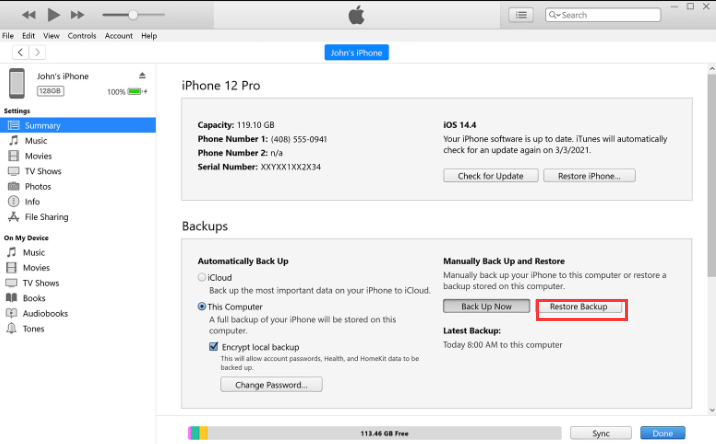
Il convient de noter que l'utilisation d'iTunes pour restaurer votre iPhone à partir d'une sauvegarde remplacera toutes les données de votre appareil par les données de la sauvegarde sélectionnée. Par conséquent, assurez-vous de disposer d'une sauvegarde iTunes récente contenant les notes verrouillées que vous souhaitez récupérer.
Cette méthode est particulièrement utile si vous préférez utiliser iTunes pour les sauvegardes ou si vous n'avez pas accès à une connexion Internet stable pour la restauration des sauvegardes iCloud. Cependant, si vous ne disposez pas de sauvegarde iTunes ou si cette méthode ne fonctionne pas pour vous, continuez à lire pour trouver des solutions alternatives.
Si vous possédez un Mac exécutant macOS Catalina ou une version ultérieure, vous pouvez utiliser le Finder pour récupérer les notes verrouillées depuis votre iPhone. Cette méthode ne nécessite pas iTunes et constitue une option pratique si vous utilisez un Mac. Voici comment procéder :
Étape n°1 : connectez votre iPhone à votre Mac
À l'aide d'un câble USB, connectez votre iPhone à votre Mac. Assurez-vous que votre iPhone est déverrouillé et vous devrez peut-être saisir le code d'accès de votre appareil.
Étape n°2 : ouvrir le Finder
Sur votre Mac, ouvrez une fenêtre du Finder. Vous pouvez le faire en cliquant sur l'icône du Finder dans votre dock ou en appuyant sur Commande + N.
Étape n°3 : localisez votre iPhone dans le Finder
Dans la fenêtre du Finder, vous verrez votre iPhone répertorié dans la barre latérale gauche sous "Emplacements". Click on your iPhone to select it.
Étape n°4 : Choisissez "Restaurer la sauvegarde..."
Dans le volet de droite, vous verrez des informations sur votre iPhone. Sous le "Général" onglet, vous trouverez une section intitulée "Sauvegardes". Cliquez sur "Restaurer la sauvegarde..."
Étape n°5 : Sélectionnez la sauvegarde appropriée
Une fenêtre apparaîtra affichant vos sauvegardes disponibles. Choisissez la sauvegarde contenant les notes verrouillées que vous souhaitez récupérer. Assurez-vous qu'il s'agit d'une sauvegarde créée avant que les notes ne soient verrouillées.
Étape n°6 : restaurez votre iPhone
Cliquez "Restaurer" et le Finder commencera le processus de restauration de votre iPhone à partir de la sauvegarde sélectionnée. Cela peut prendre un certain temps, en fonction de la taille de la sauvegarde.
Étape n°7 : Attendez la fin de la restauration
Une fois la restauration terminée, votre iPhone redémarrera. Après le redémarrage, vos notes verrouillées devraient être accessibles.
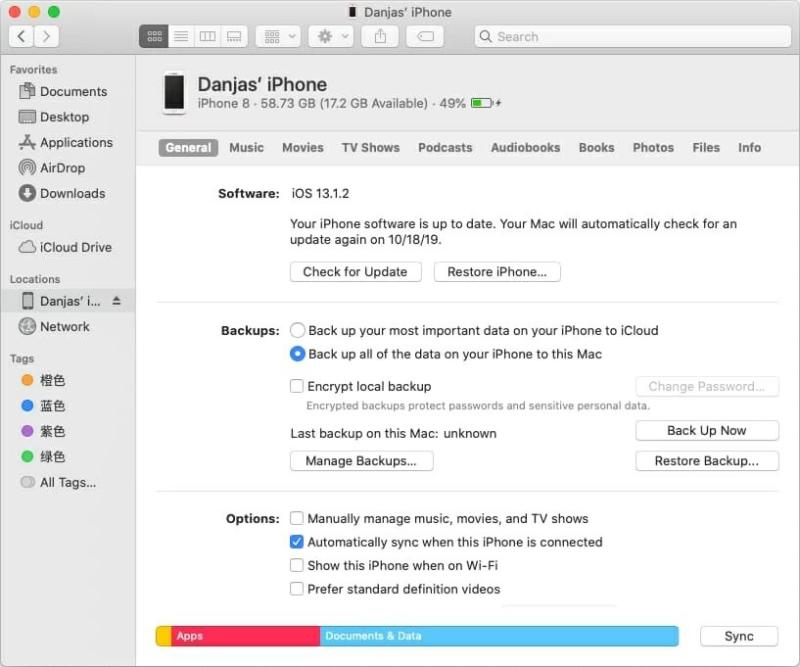
Using Finder on a Mac provides a straightforward method for recovering locked notes on your iPhone without relying on iTunes. Just ensure that you have a recent backup containing the notes you need before proceeding with this method. If you don't have a suitable backup or if you encounter any issues, there are still more methods to explore for note recovery.
Lorsque tout le reste échoue et que vous avez besoin d'un moyen fiable et efficace pour récupérer des notes verrouillées sur votre iPhone, Récupération de données FoneDog iOS est votre solution de prédilection. Ce logiciel puissant est spécialisé dans la récupération de données pour les appareils iOS et peut vous aider à récupérer facilement des notes verrouillées.
iOS Récupération de données
Récupérez des photos, des vidéos, des contacts, des messages, des journaux d'appels, des données WhatsApp, etc.
Récupérez des données depuis iPhone, iTunes et iCloud.
Compatible avec les derniers iPhone et iOS.
Téléchargement gratuit
Téléchargement gratuit

Voici un aperçu de comment récupérer des notes verrouillées sur iPhone à l'aide de la récupération de données FoneDog iOS prise en charge par l'iPhone 15 :
Commencez par télécharger et installer FoneDog iOS Data Recovery sur votre ordinateur. Il est disponible pour Windows et Mac. Une fois installé, lancez le programme.
Using a USB cable, connect your locked iPhone to the computer. Ensure that you have a secure connection, and your iPhone is recognized by the software.
In the FoneDog iOS Data Recovery interface, you'll see several recovery options. Choose "Récupérer depuis un appareil iOS" pour démarrer le processus.

Cliquez "Lancer l'analyse" pour permettre à FoneDog iOS Data Recovery d'analyser votre iPhone à la recherche de données perdues ou supprimées, y compris vos notes verrouillées.
Une fois l'analyse terminée, vous verrez une liste des catégories de données récupérables sur le côté gauche de l'écran. Cliquer sur "Remarques" pour afficher les notes trouvées sur votre appareil. Vous pouvez les prévisualiser pour vous assurer que ce sont bien ceux que vous souhaitez récupérer.
Sélectionnez les notes verrouillées que vous souhaitez récupérer, puis cliquez sur le bouton "Récupérer" bouton. Choisissez un emplacement sur votre ordinateur pour enregistrer les notes récupérées.
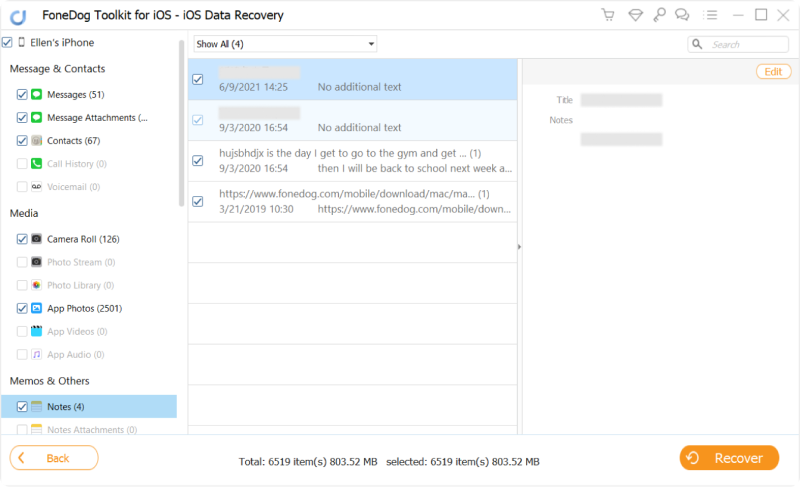
Une fois le processus de récupération terminé, vous pouvez accéder à vos notes verrouillées sur votre ordinateur. Ils seront enregistrés à l'emplacement que vous avez spécifié à l'étape précédente.
FoneDog iOS Data Recovery is a reliable tool that can help you recover deleted notes on your iPhone with no backup files. Que vos notes aient été verrouillées en raison d'un mot de passe oublié ou pour toute autre raison, ce logiciel simplifie le processus de récupération et garantit que vous pouvez à nouveau accéder à vos informations importantes.
Les gens LIRE AUSSI[Résolu] Comment réparer les notes iCloud qui ne se synchronisent pas en 2023Comment récupérer des notes perdues sur iPhone 7/7 Plus/8/8 Plus/X/11
Perdre l'accès à vos notes verrouillées sur un iPhone peut être une expérience frustrante, mais il existe plusieurs méthodes et outils efficaces pour vous aider à les récupérer. Dans ce guide, nous avons exploré diverses approches sur comment récupérer des notes verrouillées sur iPhone.
Quelle que soit la manière dont vous avez perdu l'accès à vos notes, ces méthodes et outils offrent des solutions pour récupérer vos informations importantes. Que vous préfériez utiliser iCloud, iTunes, Finder sur Mac ou un outil spécialisé comme FoneDog iOS Data Recovery, vous disposez d'options pour récupérer des notes verrouillées sur votre iPhone et garantir que vos précieuses données ne sont jamais inaccessibles de manière permanente.
Laisser un commentaire
Commentaire
iOS Data Recovery
3 méthodes pour récupérer vos données supprimées de l'iPhone ou de l'iPad.
Essai Gratuit Essai GratuitArticles Populaires
/
INTÉRESSANTTERNE
/
SIMPLEDIFFICILE
Je vous remercie! Voici vos choix:
Excellent
Évaluation: 4.5 / 5 (basé sur 84 notes)